〈記事内に広告プロモーションを含む場合があります〉
こんにちは。『ペコ』です。
本日のテーマはこちらについて。
『KKBOXのアプリの使い方完全版|シャッフル再生や日本語歌詞の表示・チャンネルやDJになる方法』
日常生活の中で気軽に音楽を楽しむなら聴き放題の音楽配信サービスが心強い味方ですよね!
そんな中でも『K-POP』『C-POP』が好きな方や音楽を通して他のユーザーと交流したい方におすすめのサービスといえば、
台湾発の音楽配信サービス『KKBOX』です。
マイナーなサービスながらもアジア音楽が好きな方の間では有名になりつつあります。
KKBOX自体はとても魅力的なサービスなのですが、
- 初めての音楽配信サービスを使うから、操作が不安
- 登録してみたけど何がなんだかまったくわからない
- 一応使えているけどもっと便利な使い方が知りたい
などの不安や不満を抱えている方もいるのではないでしょうか。
そこで今回は『KKBOX』のアプリの特徴と使い方を徹底解説します!
KKBOXに興味があるけどいま一歩踏み出せない方、契約したけど使い方がよくわからない方は要チェックです。
目次
KKBOXの5つの特徴の使い方を徹底解説

それではさっそくですが、KKBOXの使い方をご紹介していきます!
基本的にはこちらの5つの機能を押さえておけば、ほぼ完璧にKKBOXが使いこなせます。
- 検索(カテゴリ、キーワード)
- 再生(曲順再生、シャッフル再生、1曲再生、リピート、歌詞表示)
- プレイリスト(作成、編集)
- キャッシュ
- Listen with(聴く、配信する)
1つの項目の中にいくつか小項目があるのでとてもたくさんあるように見えますが、
実際に操作してみるととても簡単なことばかりなのでご安心下さい!
それでは順番に機能の内容と使い方をご紹介していきますね。
KKBOXの機能① 検索の使い方
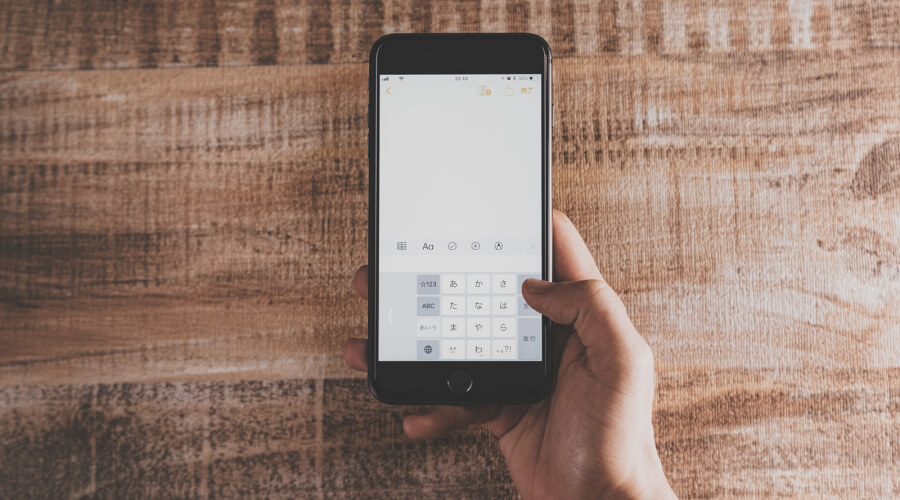
まずは基本の『検索』です!
KKBOXで検索できるのは『楽曲』『アーティスト』『アルバム』『プレイリスト』『歌詞』です。
また、音楽を聴くという所から少し趣旨がずれた所では『ユーザー』『記事』『動画』も検索できます。
いろいろ検索できますが検索方法自体は『カテゴリ検索』と『キーワード検索』の2種類しかありません。
カテゴリ検索はアプリを開いてすぐに表示される『ディスカバー』タブで行います。
上部のサブメニュー部分を右から左にスワイプすると右端に『カテゴリー』があるのがわかりますね。
こちらを開くと『テーマ(プレイリストのみ検索可能)』か『ジャンル』が選べます。
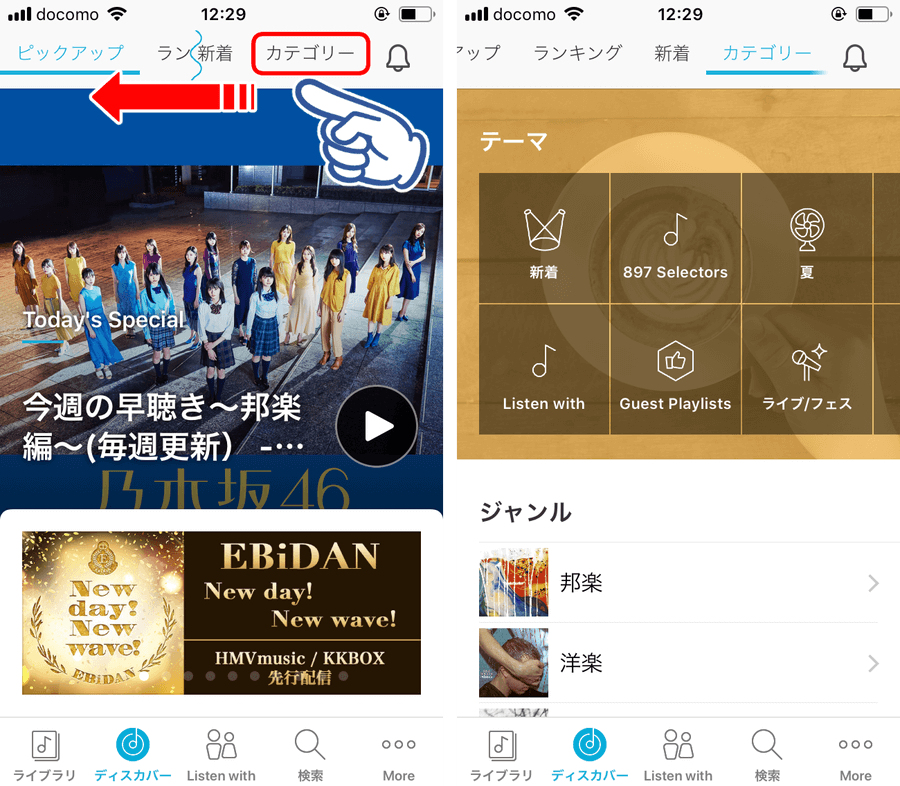
キーワード検索は『検索』のタブから行います。
画面上部の入力部分に探したい楽曲の関連キーワードを入力して検索しましょう。
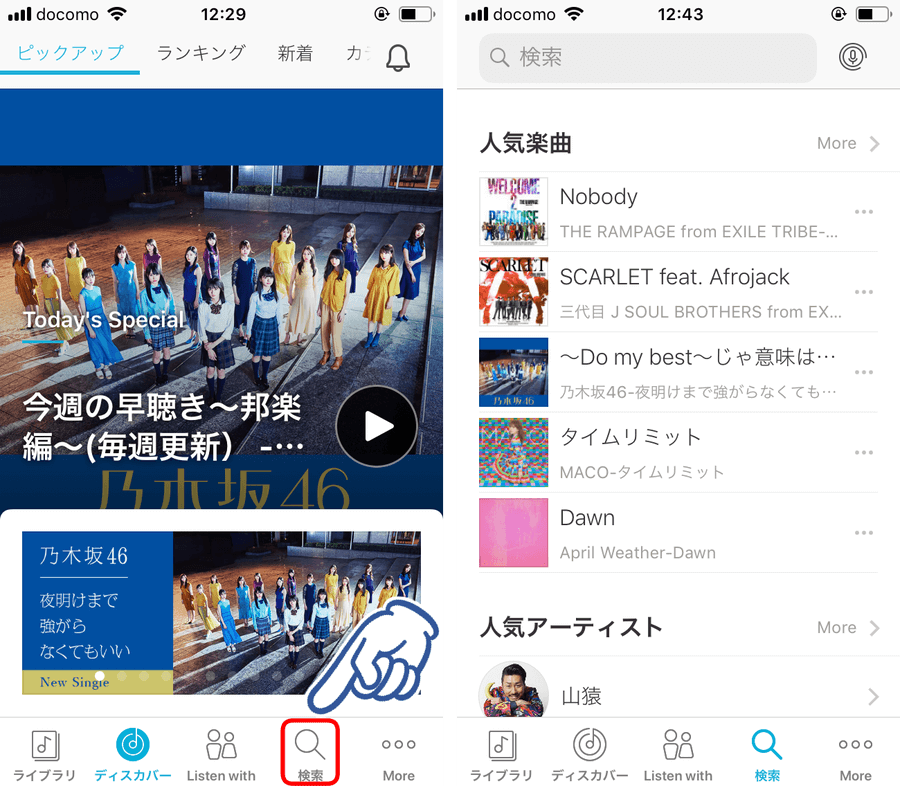
『カテゴリー検索』と『キーワード検索』で開くべきメニューが違うため、
簡単な操作なのに最初につまずきやすい落とし穴的なポイントかも知れません。
KKBOXの機能② 音楽再生の使い方

再生したい楽曲やプレイリストが見つかったらさっそく『楽曲を再生』してみましょう。
プレイリストやアルバムではこちらの画像のように上にカバー画像、下に楽曲一覧が表示されます。
収録曲の全曲再生はカバー画像の下の青色の『▷再生』ボタンから行い、
1曲ずつ再生したい時は再生したい楽曲のタイトルをタップすると再生されます。
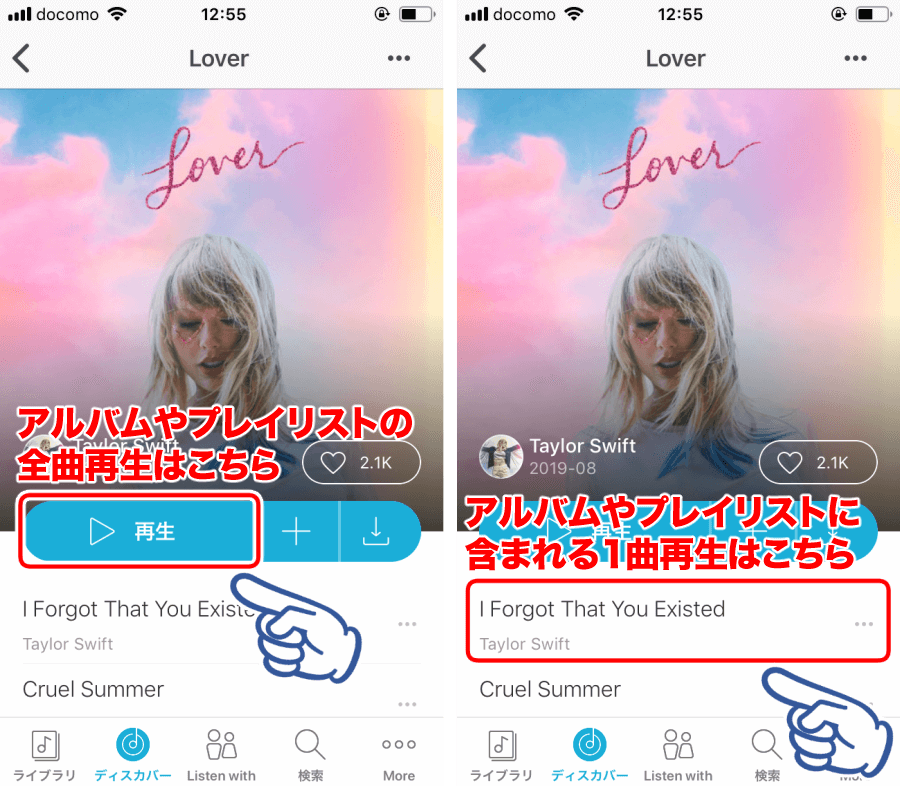
楽曲再生中は画面の右下に再生マークが出るので、ここをタップして再生メニューを表示してみましょう。
再生中に操作できるメニューはこんな感じです。
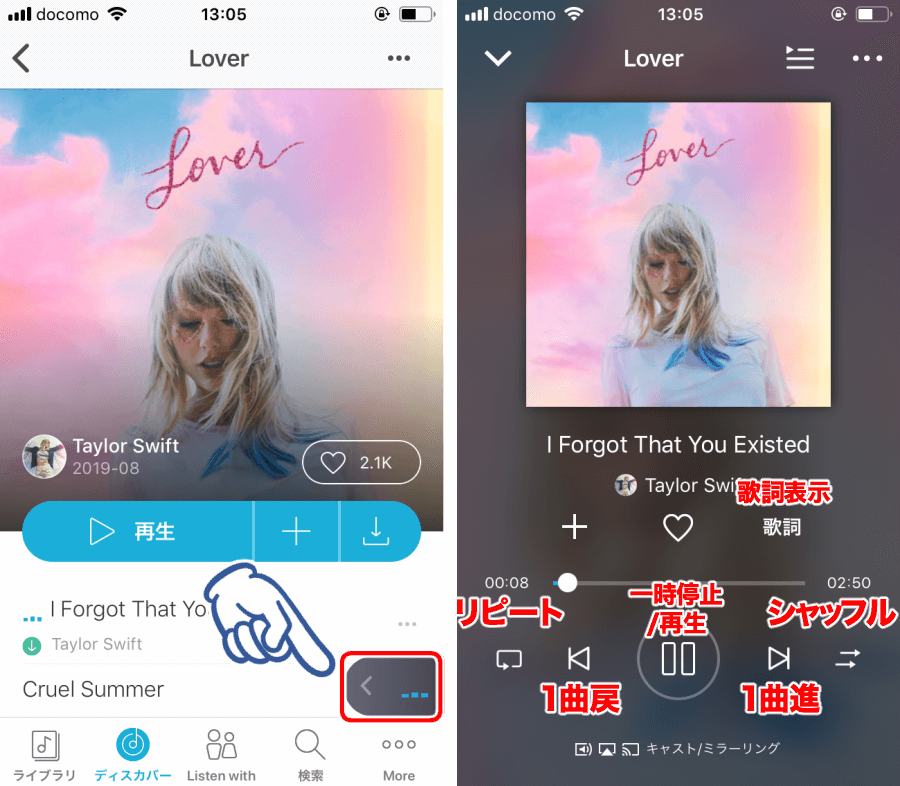
各メニューの操作やできることはこちらの通りです。
- 一時停止/再生
- タップで楽曲の『一時停止・再生』を切り替える
- リピート
- デフォルトは全曲リピート
- タップで『1曲リピート・リピートなし・全曲リピート』を切り替える
- シャッフル
- デフォルトは曲順再生
- タップで『シャッフル再生・曲順再生』を切り替える
- 1曲戻/1曲進
- タップで再生中の楽曲が収録されているプレイリストやアルバム内で『1曲前に戻す』『1曲後に送る』
- 歌詞表示
- タップで再生中の楽曲の歌詞を表示
- 再生中の歌詞がマーキングされる
- すべての楽曲に歌詞があるわけではない
アイコンを見れば大体おわかりかと思いますが、どの機能も他の音楽配信サービスでおなじみの機能ですよね!
一度操作してみればすぐに慣れると思います。
KKBOXの機能③ プレイリストの使い方
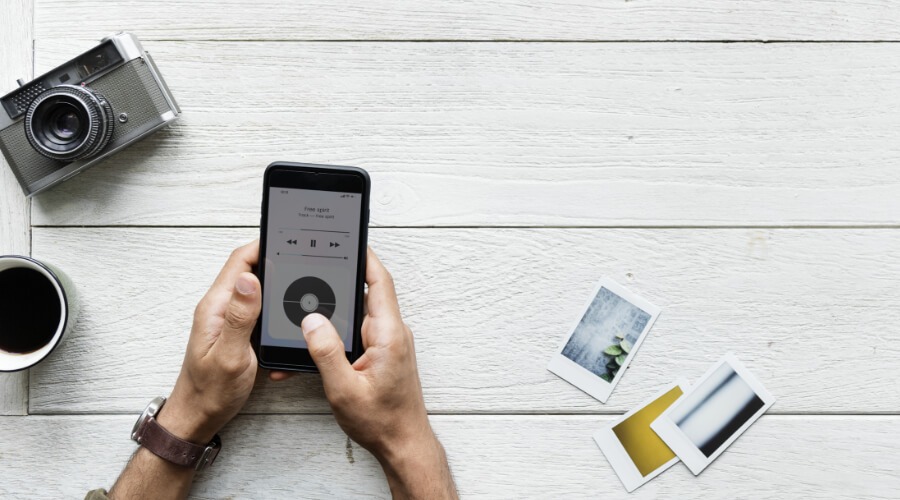
お気に入りの楽曲で『プレイリスト』を作って音楽を楽しむのもKKBOXの醍醐味です。
まずはご紹介してきた要領でプレイリストに追加したいアルバム(プレイリスト)や楽曲を検索して表示します。
アルバム(プレイリスト)に収録された全楽曲をプレイリストに追加したい時はカバー画像の下の青色のバーから『+』のボタンを選択しましょう。
作成済みのプレイリスト一覧から追加先のプレイリストを選択すると楽曲が追加されますよ!
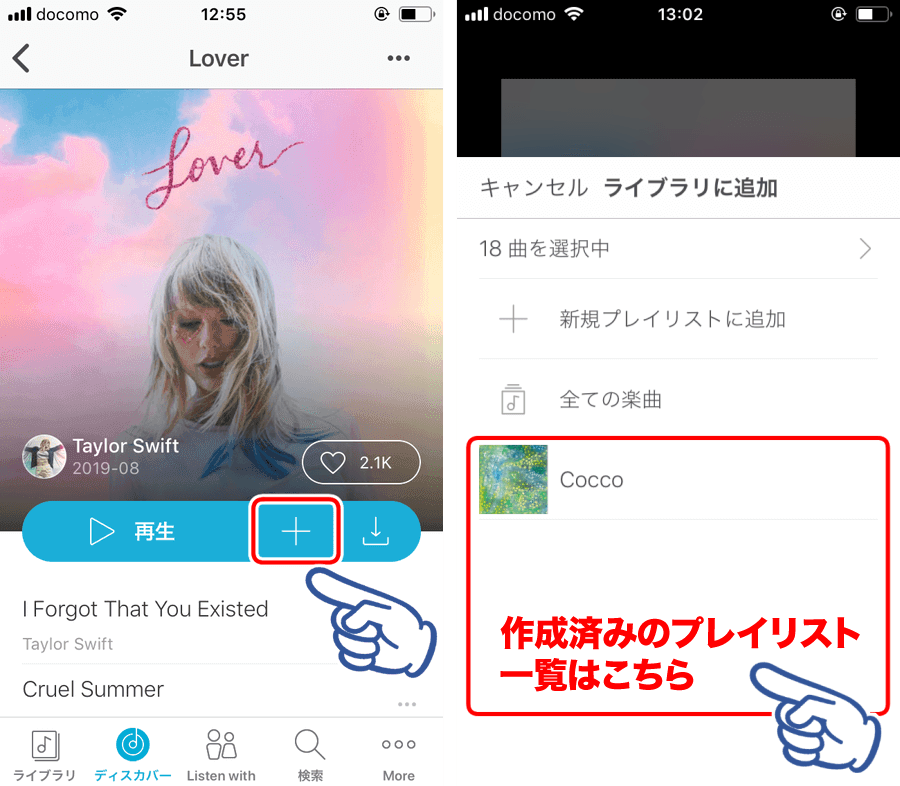
新しくプレイリストを作成する時は『+新規プレイリストに追加』から行います。
プレイリストのタイトルを入力して『追加』をタップして確定しましょう。
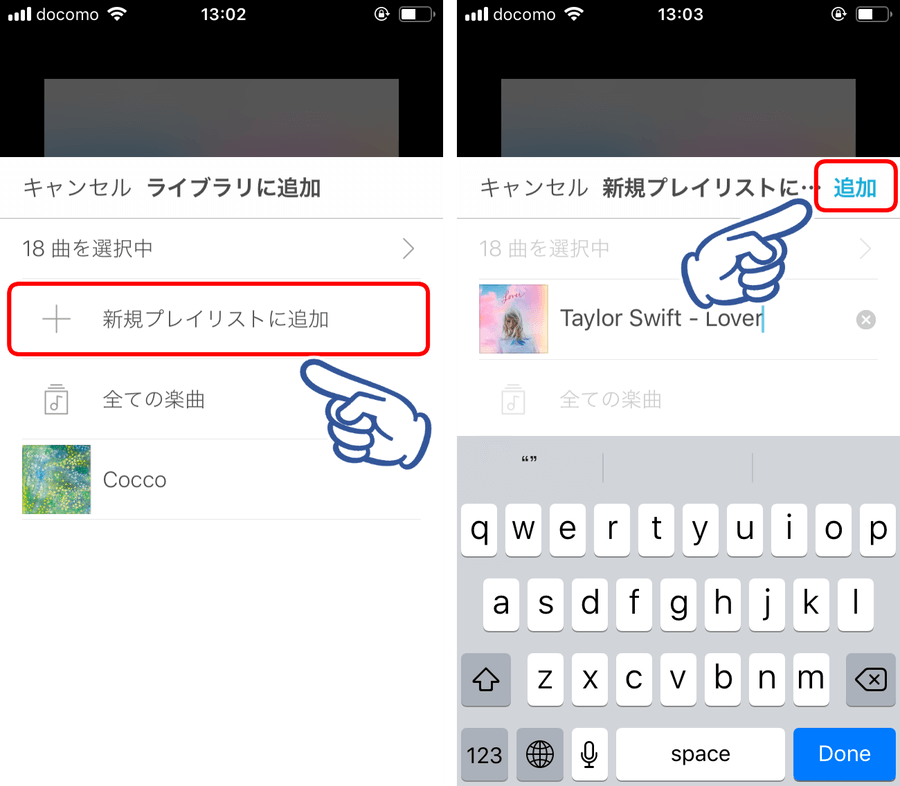
また、アルバム(プレイリスト)に収録されたうちの1曲をプレイリストに追加したい時は、
曲のタイトルの右側にある『…』からサブメニューを開いて『+ライブラリに追加』を選択します。
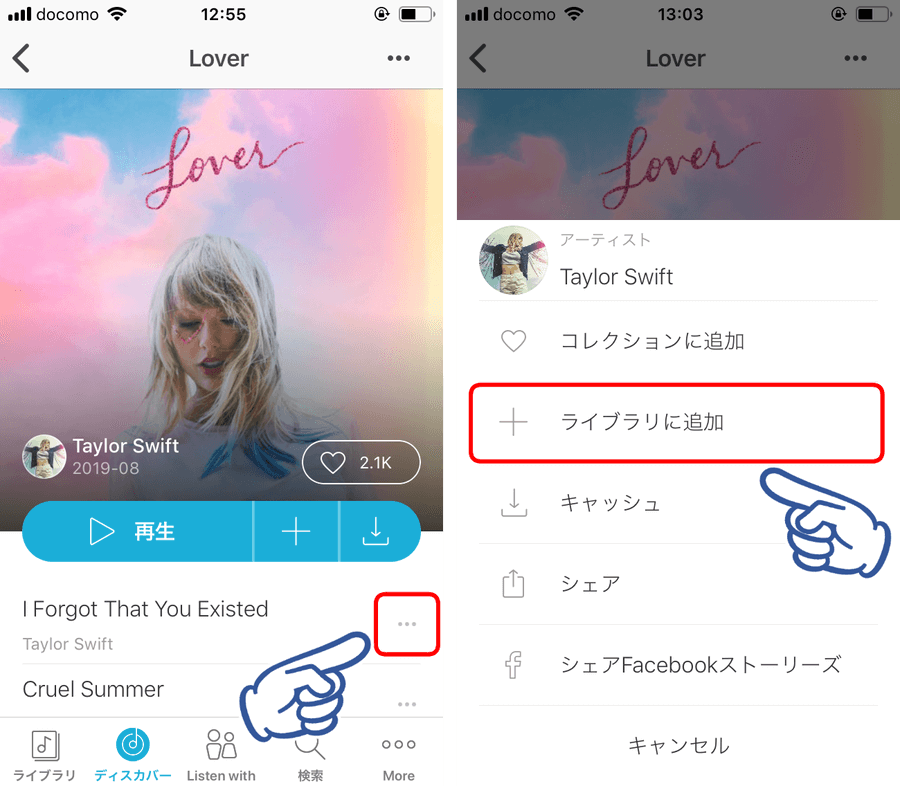
ここからは全楽曲プレイリスト追加と同じ方法なので、先程のやり方を参考に追加してみてくださいね。
それでは作成したプレイリストを再生・編集したい時は『ライブラリ』をチェックしてみましょう。
作成したプレイリスト一覧が表示されているので再生・編集したいもの選択してください。
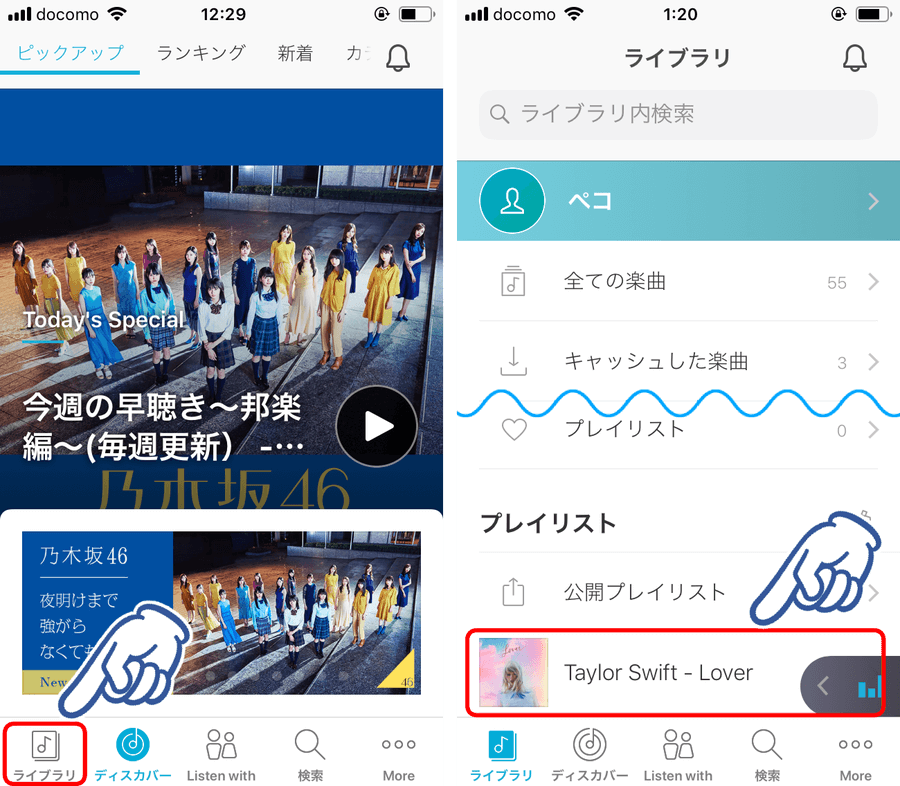
プレイリストや楽曲の再生は前の項目でご紹介した通りです。
プレイリストを編集したい時は画面右上の『…』からサブメニューを開き、『楽曲リストを変更』から行います。
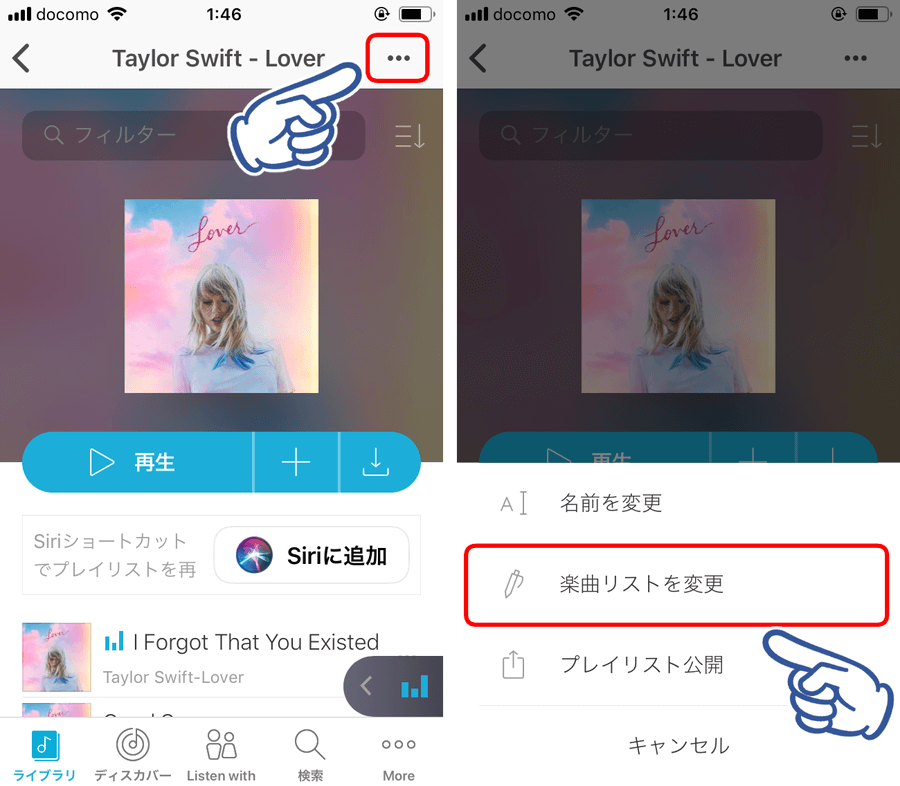
プレイリストに登録されている楽曲一覧の編集画面に切り替わりました。
タイトル右側の『≡』をやや長めにタップして、そのままスライドすると曲順を入れ替えられます。
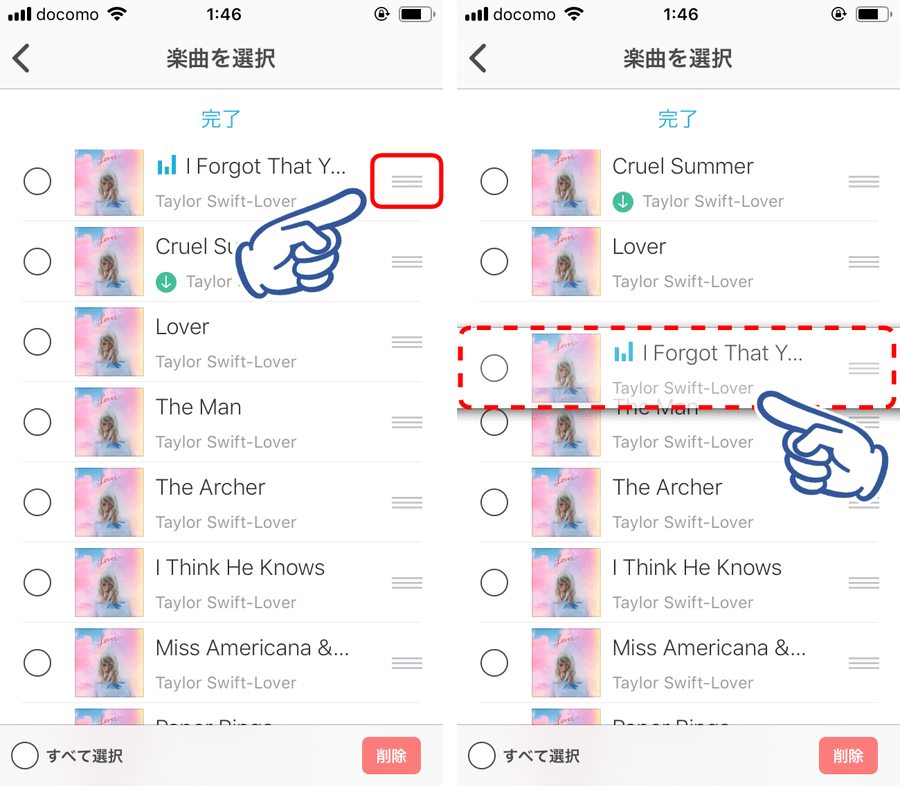
登録した楽曲を削除したい時は削除したい楽曲をタップしてチェックを入れ、画面右下の『削除』をタップします。
プレイリストの編集が終わったら『完了』をタップして編集を確定させましょう!
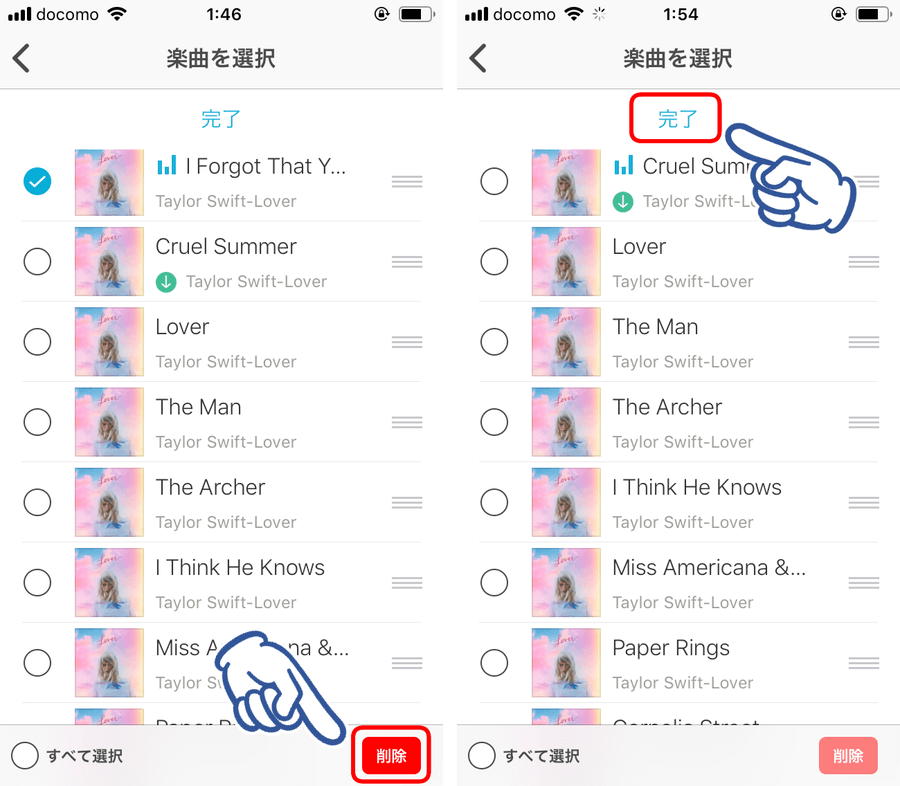
他の操作に比べると手順が多いので説明が長くなってしまいましたが、
実際に操作してみるととても簡単なのでぜひ挑戦してみてくださいね!
KKBOXの機能④ キャッシュの使い方

通信量が気になる時やスムーズな楽曲再生を行いたい時は『キャッシュ』機能が大活躍!
キャッシュ機能とはKKBOXの楽曲を端末やSDカードにダウンロードしておく機能のことで、
一度キャッシュした楽曲はオフラインの状態でも再生できるようになります。
キャッシュは『アルバム(プレイリスト)単位』と『1曲単位』で行えます。
アルバム単位でキャッシュしておきたい時は、カバー画像下の青色のバーから『↓』を選んで『キャッシュ』を選択するだけです。
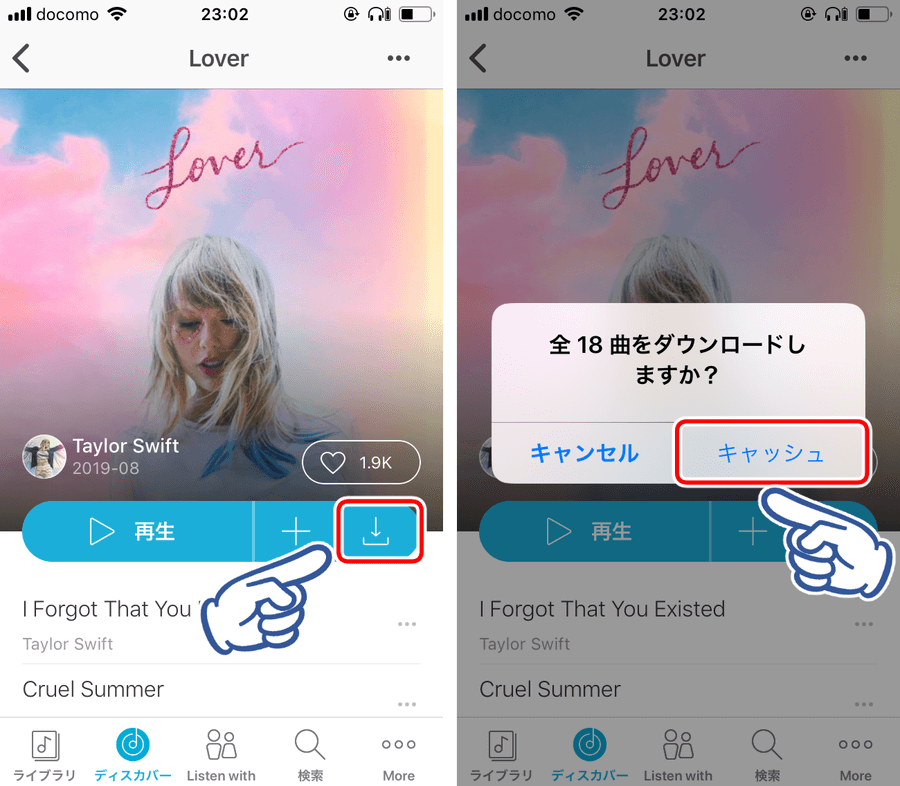
あとは放置しておけばリストに含まれる楽曲を一気にダウンロードします。
1曲単位でキャッシュしたい時は楽曲タイトルの右側にある『…』からメニューを開きましょう。
あとは先程と同じように『↓キャッシュ』を選択するとダウンロードを開始します。
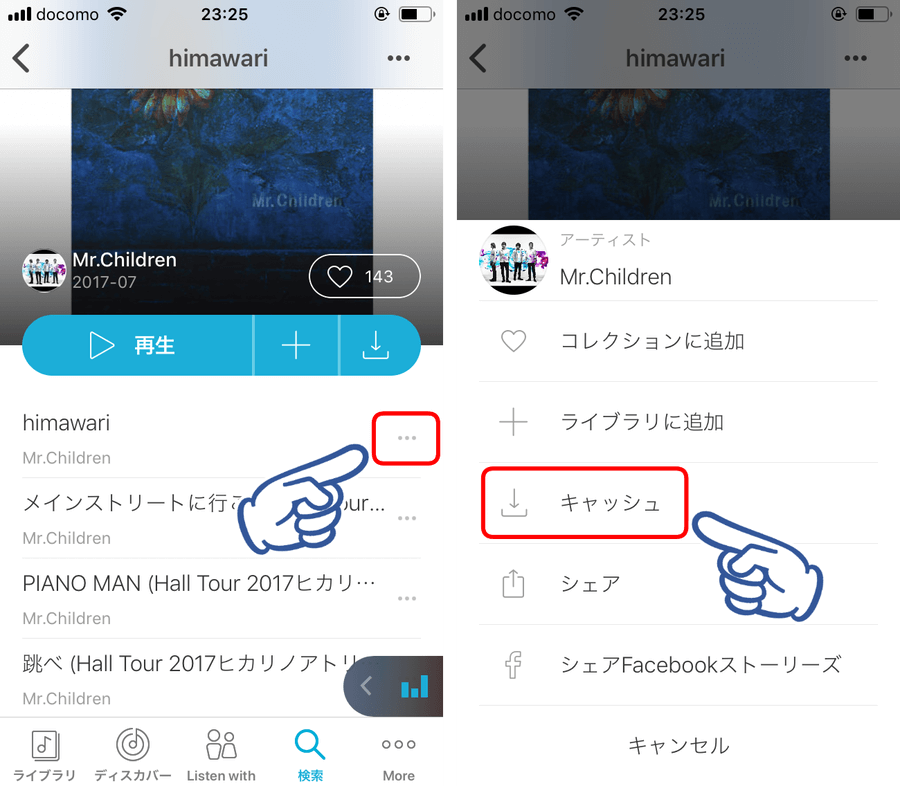
ちなみにKKBOXでは1度再生した楽曲は自動的にキャッシュされるようになっているので、
キャッシュした覚えがない楽曲もキャッシュされている事があります。
キャッシュについての詳しい使い方はこちらの記事でもご紹介しているので参考にしてみてくださいね。
KKBOXの機能⑤ Listen withの使い方

KKBOX最大の個性ともいえるのが『Listen with』です。
こちらの機能はざっくり言えば『ユーザーが再生中のプレイリストをリアルタイム配信』する機能で、
配信中にはユーザー同士でチャットを楽しむことができます。
配信中のユーザーは『DJ』と呼ばれ、まさにDJのように好きな楽曲を流したり場に合う楽曲を流したり…
音楽と一緒にリスナーとの交流を楽しみます。
アプリの操作に慣れてきたら好きな音楽を通して他のKKBOXユーザーと交流してみてはいかがでしょうか。
配信中のListen withを聴く時は『Listen with』のタブを開いて『オンラインDJ』を選択します。
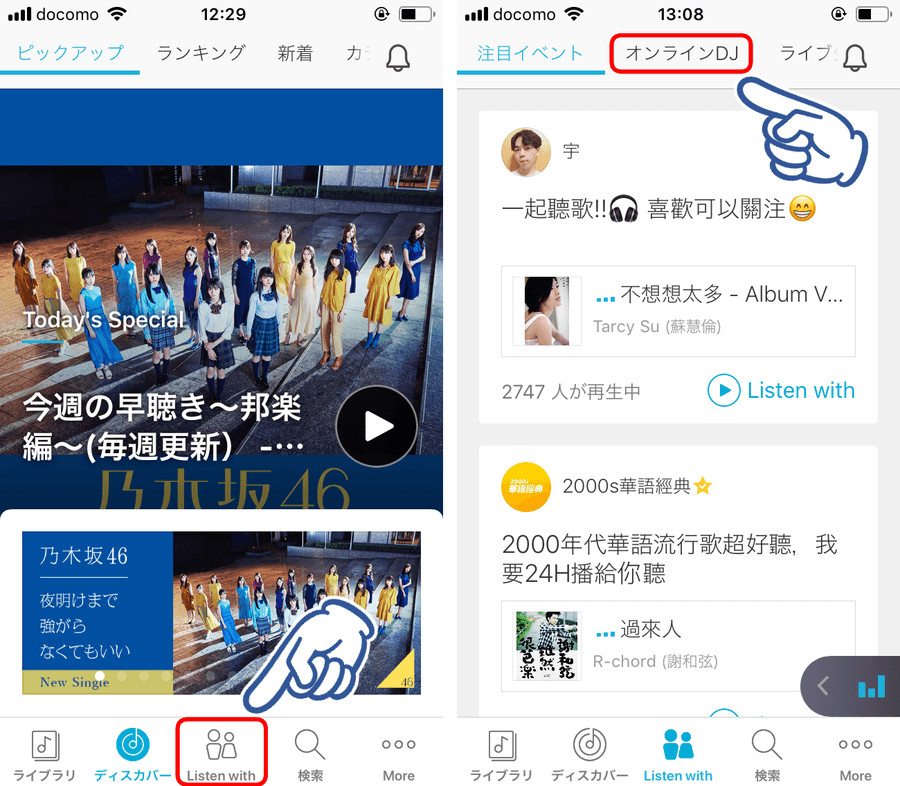
配信中のDJ一覧が表示されましたね!
気になるDJのアイコンをタップするとDJのプロフィールページに移動するので、
さっそく『Listen with』を選択して配信を聴いてみましょう。
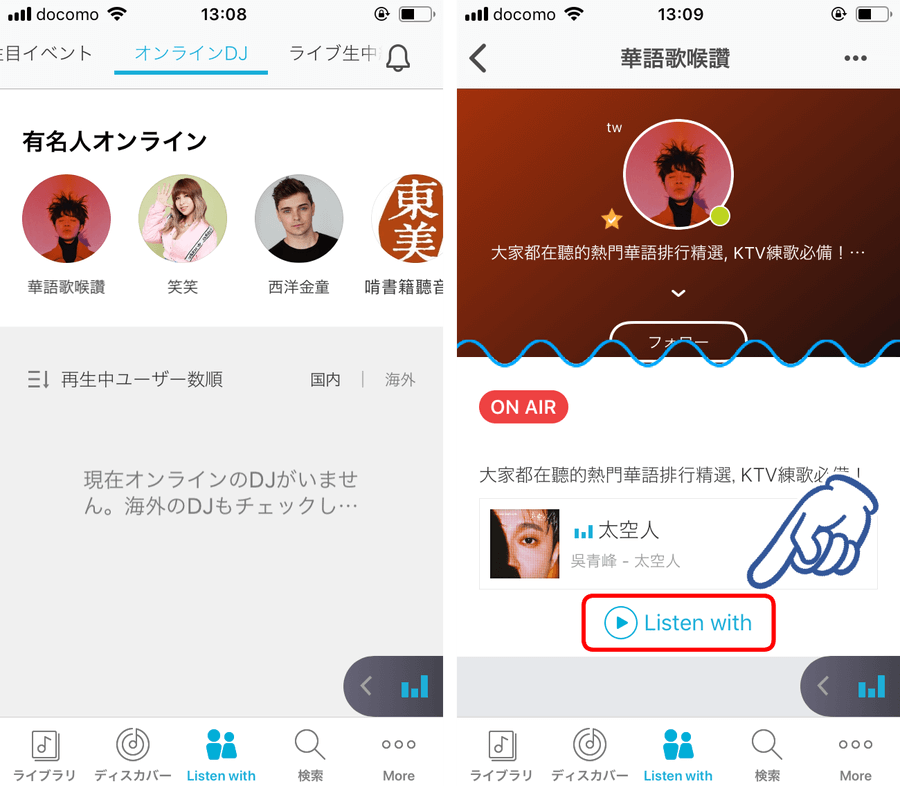
こちらが配信を聴いている時の表示です。
Listen withのボタンが消えて、メニューが表示されましたね。
吹き出しのようなアイコンをタップすると、チャットルームに入室できます。
ここでの発言はDJと自分以外のリスナーみんなが見られるようになっていますよ。
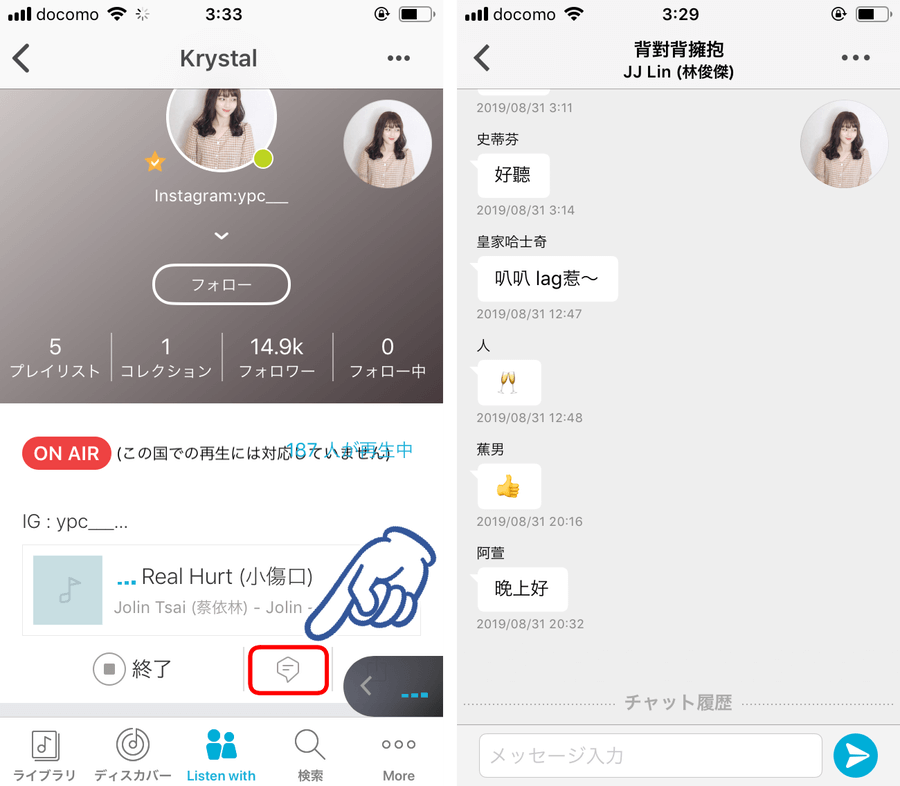
画面上部の『<』から元の画面に戻ります。
Listen withを聴くのを終了したい時は『■終了』をタップして終わりましょう。
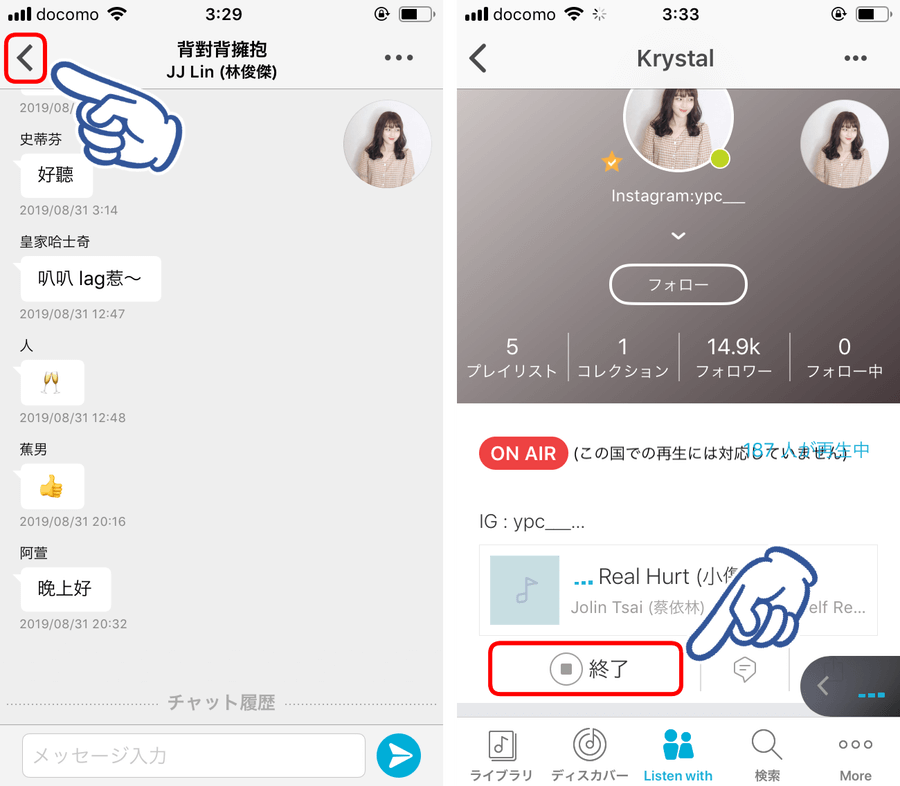
それでは逆にListen withを配信したい時はというと、実は自分で好きな音楽を再生中にいつでも簡単にできるんです。
音楽再生画面で右上の『…』からメニューを開き『公開再生(DJ)』を選択します。
『チャンネルをスタート』という表示ではありません、紛らわしいのでご注意下さい。
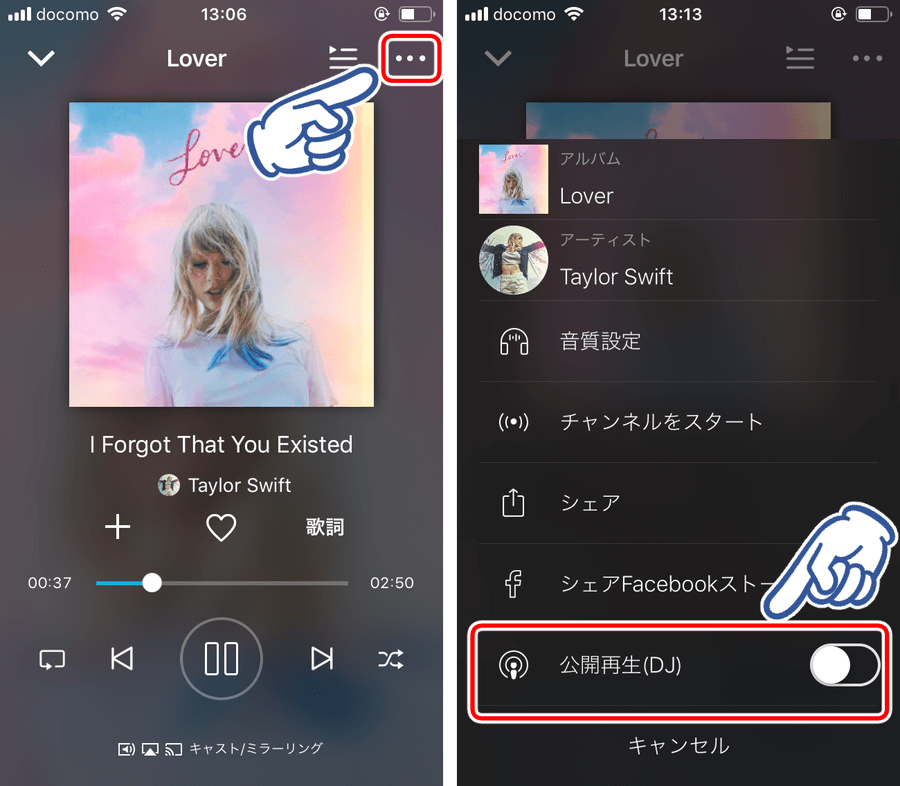
配信タイトルを入力して『決定』を選択すれば配信が始まります。
配信中はいつでもチャットルームが表示できるように、画面右上に例の吹き出しマークが表示されます。
チャットルームに入りたい時は吹き出しマークをタップしましょう。
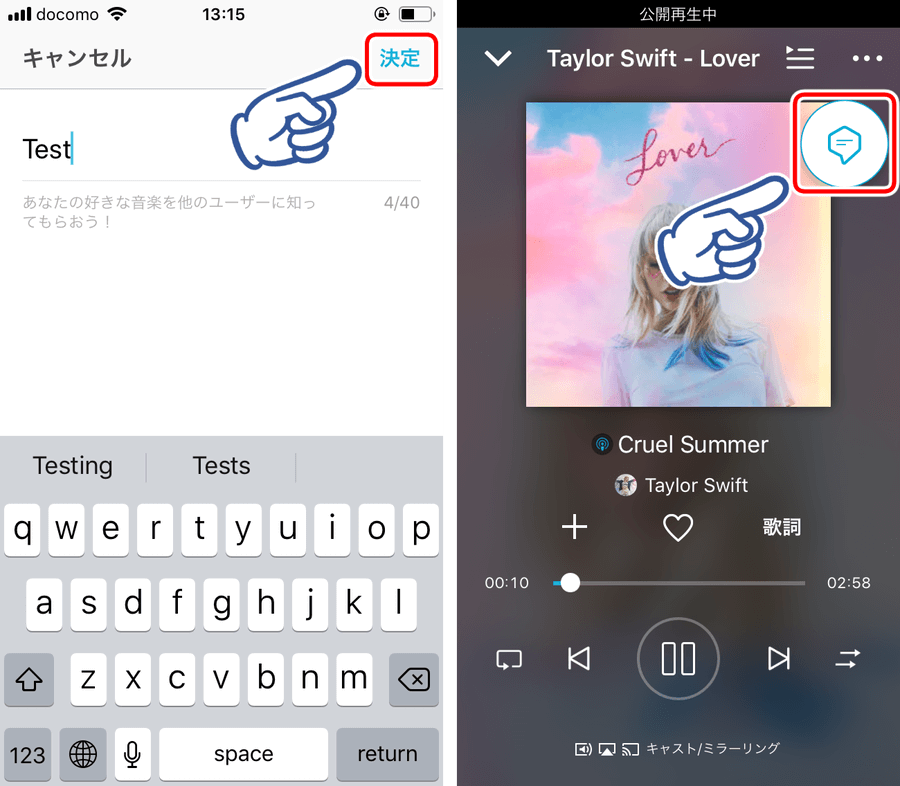
チャットルームはリスナーとして利用していたときと同じように『<』をタップして閉じられます。
Listen withの配信を終了する時は再び画面右上の『…』からメニューを開きましょう。
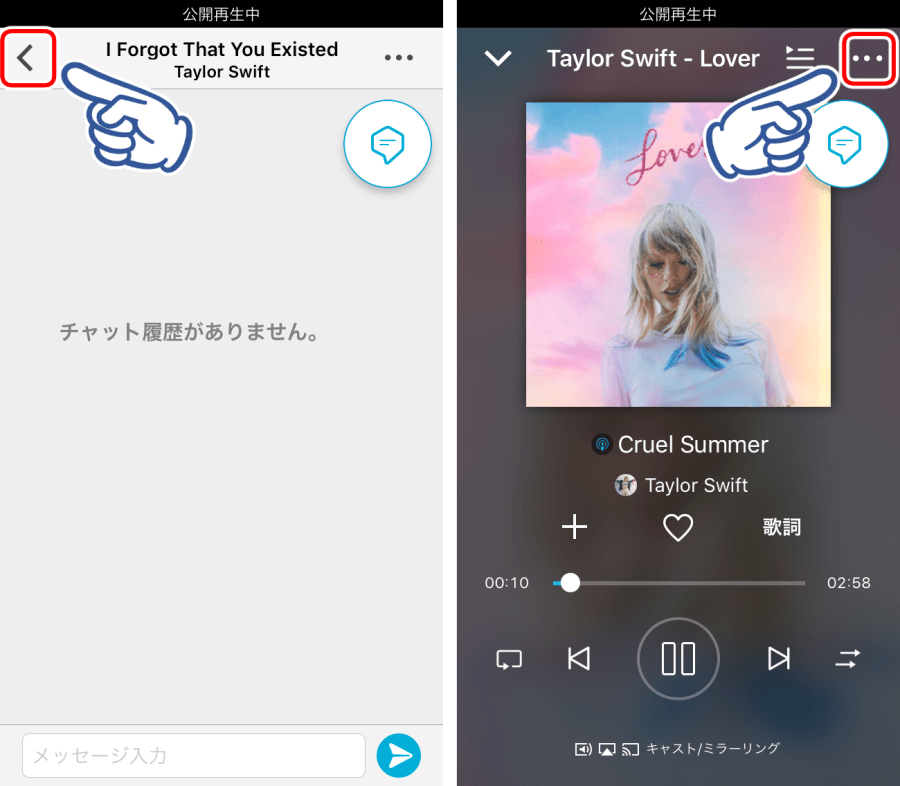
メニューの一番下(キャンセルの上)に水色のスイッチのような部分がありますね。
このスイッチをタップして『公開停止』を選択すると、配信を終了します。
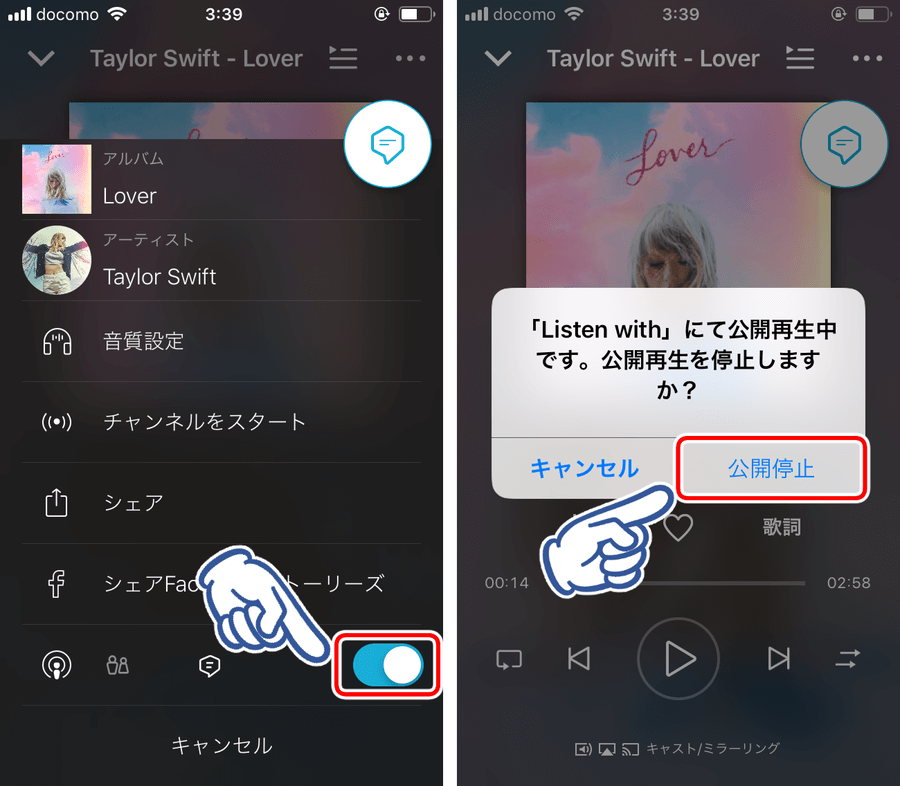
まずはリスナーとして『Listen with』を利用してみてどんなものか体感してみてくださいね。
筆者の感覚だと、日本国内で活躍中のDJはまだまだ少なくてなかなか遭遇できません。
今始めれば注目の日本人DJとして活躍できるかも?これからの繁栄に期待ですね!
KKBOXのお試し期間に無料登録する方法をご紹介

KKBOXの操作は他の音楽配信サービスと同じように視覚的にわかりやすいので、誰でもすぐに慣れるはずです。
気になった方はまずは初めてのユーザー限定で利用できる1ヶ月の無料お試し登録をしてみてはいかがでしょうか。
こちらの登録ページから誰でも簡単に登録できますよ!
『今すぐ登録』のボタンを選択し、料金プラン一覧から『自動更新プラン』を選んで手続きを進めましょう。
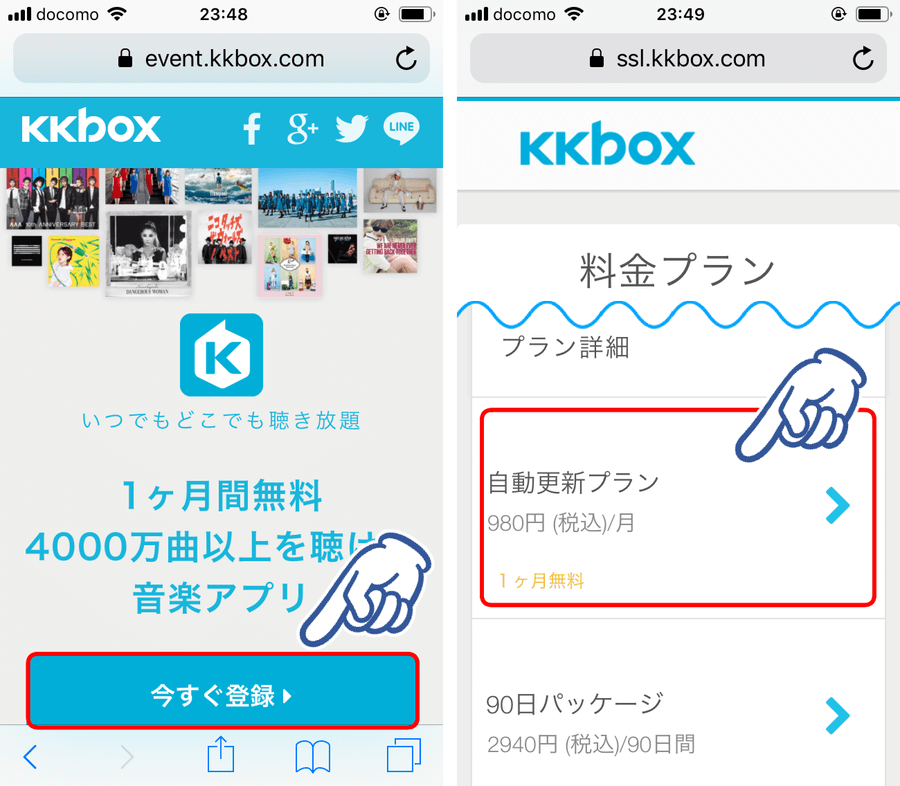
続いてログイン画面が表示されますが、既にKKBOXでアカウントを作成した事がある方はログインして下さい。
※ただし一度無料お試しや有料プランで登録したことがある場合は無料お試しの対象外なので要注意!
完全に初めてKKBOXを利用する方は、その下にある入力欄にメールアドレスとパスワードを入力します。
必要事項が入力できたら『新規登録』ボタンを選択してくださいね。
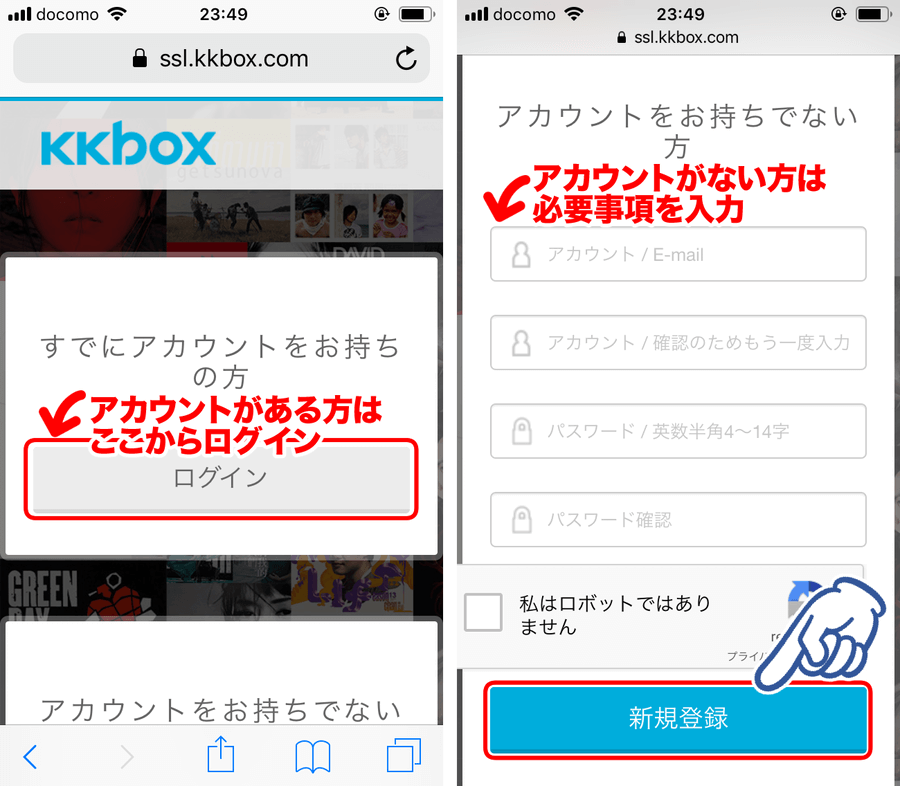
『自動更新プラン』にチェックが入っていることが確認できたら決済方法を選択します。
『1ヶ月無料』の表示がある決済方法を選んでくださいね!
選択した決済方法に必要な情報を入力したら『次へ』に進みます。
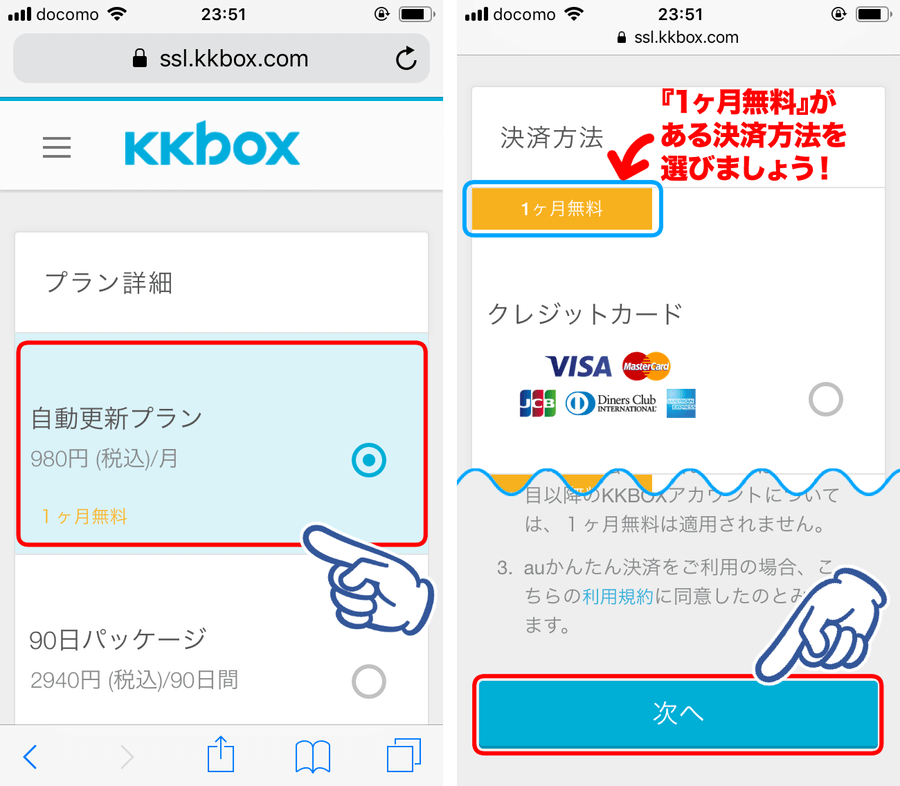
引き続き会員情報を入力していきましょう。
注意点としては『ニックネーム』は他のユーザーも見られる部分だということです。
本名を入力する必要はないので、指示にある通り『ニックネーム』で入力しておくと良いでしょう。
すべて入力できたら『次へ』をタップしてくださいね。
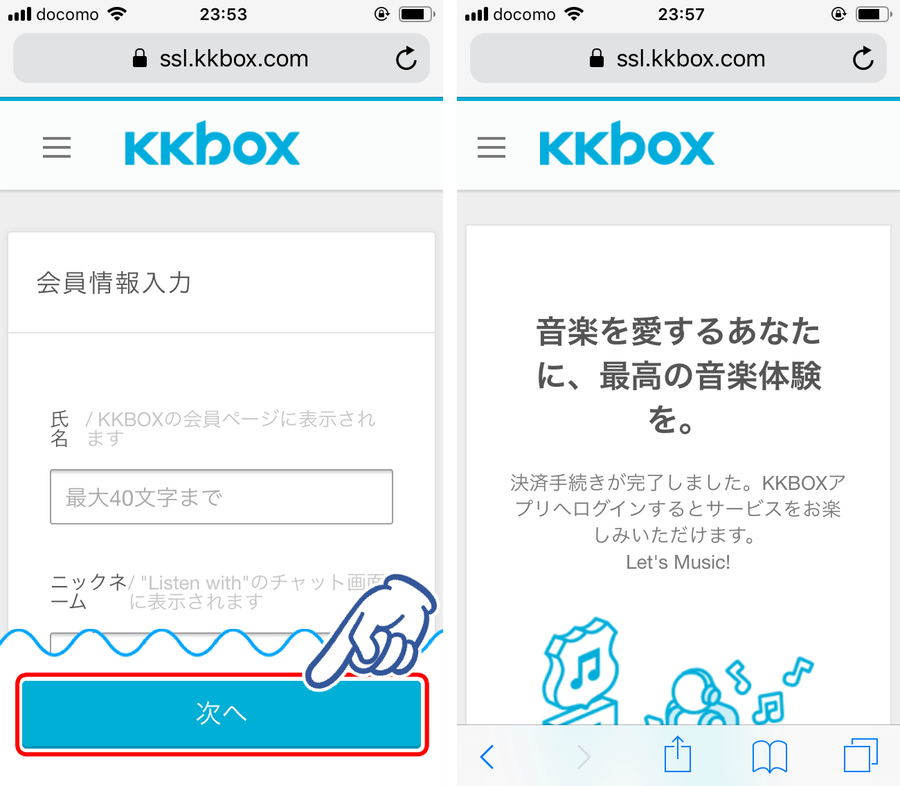
最後に登録完了画面が表示されたら手続き完了です!
KKBOXの利用にはアプリが必要なので、ストアからアプリをダウンロードしてKKBOXを楽しみましょう。
KKBOX iOS版「KKBOX-音楽のダウンロードアプリ」をApp Storeで
KKBOX Android版KKBOX – 1ヶ月無料の音楽アプリ!ダウンロードもできて音楽聴き放題 – Google Play のアプリ
KKBOXはバックグラウンドで再生することは可能?

音楽配信サービスを利用する上で地味に重要な機能といえば『バックグラウンド再生』です。
バックグラウンド再生とは他のアプリを操作していても音楽が聴ける機能のことで、
主にスマホで音楽を聴きく方にとってはなくてはならない機能といっても過言ではありません。
肝心のKKBOXでのバックグラウンド再生機能が使えるかどうかですが、ご安心下さい。
KKBOXでもバックグラウンド再生はできますよ~!
KKBOXで音楽を聴きながらLINEをしたりインターネットを楽しんだり、作業で音楽が中断することはありません。
※音が出るアプリの場合は二重で音楽が流れたりするのでどちらか消しておくと良いと思います。
バックグラウンドで音楽を再生できるアプリと音楽配信サービス5選
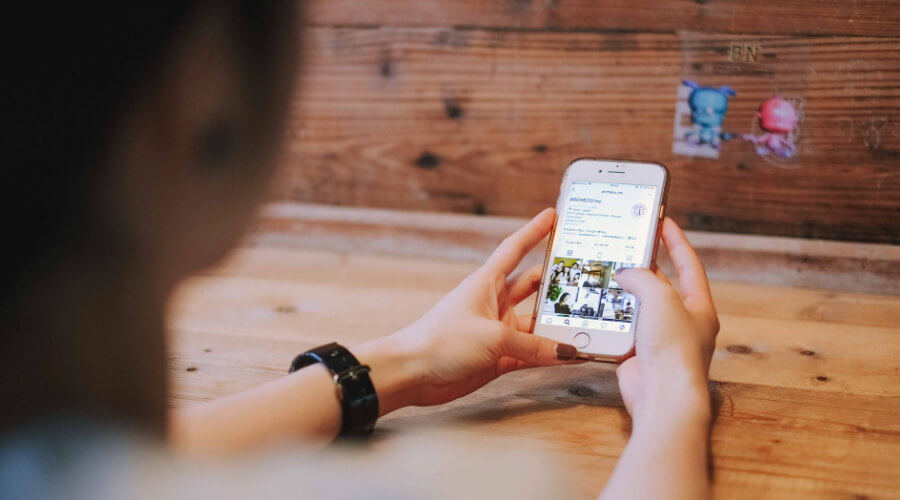
スマホで音楽を楽しむ方に重要なバックグラウンド再生に対応している音楽配信サービスはKKBOX以外にもたくさん!
今回は5つのサービスをピックアップしてご紹介します。
- Spotify
- LINE MUSIC
- Amazon Music UNLIMITED
- dヒッツ
- SMART USEN
各サービスの基本情報や特徴を簡単に解説していきますね。
Spotify
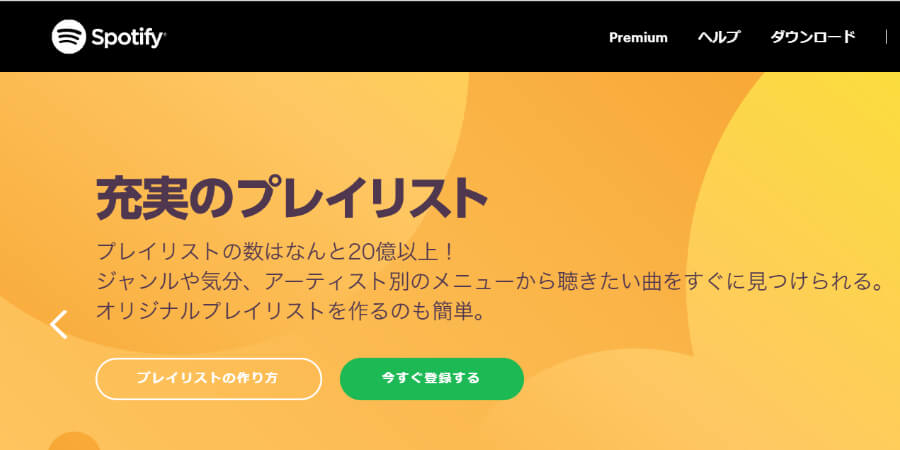
世界最大の音楽配信サービスとして有名な『Spotify』は、もちろんバックグラウンド再生に対応しています。
人気の秘訣はなんといっても無料プランの充実度が挙げられます。
| 無料プラン | プレミアムプラン | |
| 月額料金 | 無料 |
|
| 配信数 | 4,000万曲 | |
| プレイリスト再生 | ◯ | ◯ |
| 単曲再生 | ◯ | ◯ |
| 楽曲ダウンロード | ✕ | ◯ |
| 備考 |
|
|
KKBOXくらいの自由度を求めるのであれば有料プランの契約が必要ですが、
ただBGM的に音楽を流しておきたい程度であれば無料プランでも十分楽しめる内容になっています。
有料プランにはお得なプランが2種類あり、1つ目が『ファミリープラン』です。
こちらは約1.5倍の料金で最大6倍(6人)のユーザーが利用できるプランで、
同居中の家族2人以上で利用するならファミリープランがおすすめ!
そして2つ目が『学生プラン』です。
通常のプレミアムプランの約半額で同じ機能が使える超お得プランなので、学生さんはぜひ学生プランで契約してみてくださいね。
LINE MUSIC

続いてご紹介するのはみなさんおなじみのLINEが提供する『LINE MUSIC』について。
LINEと連携したBGMや呼出音の設定でも人気を集めているため、フリープランを使った事がある方も多いのではないでしょうか。
| フリー | ベーシック | プレミアム | |
| 月額料金 | 無料 |
|
|
| 配信数 | 5,000万曲 | ||
| プレイリスト再生 | LINEログインで使用可能 | ◯ | |
| 単曲再生 | 1曲30秒まで | ◯ | |
| 楽曲ダウンロード | ✕ | ◯ | |
| 備考 |
|
|
|
LINE MUSICもSpotify同様にファミリープランと学生プランが用意されています。
それに加えて短時間利用者向けにAndroid限定のベーシックプランがあり、こちらは更にリーズナブルな価格に。
数十円程度ではありますが1,000円前後の価格帯の音楽配信サービスの中では最も安価に始められる聴き放題プランなので、
少しでも利用料金を節約したい方にはLINE MUSICがおすすめです。
Amazon Music UNLIMITED
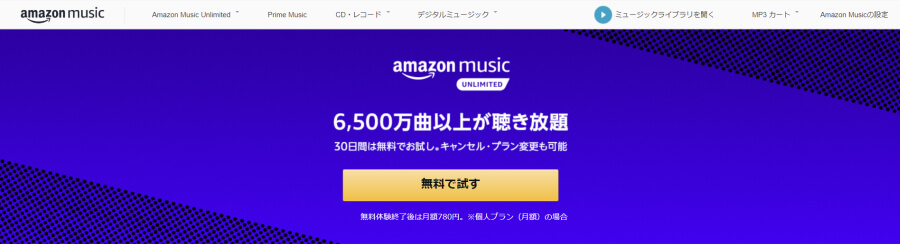
続いてもみなさんにおなじみのサービスが運営する音楽配信サービスのご紹介です。
世界最大のECサイトAmazonが提供する『Amazon Music UNLIMITED』は、Amazonならではのプランや料金に注目!
Amazonプライム会員の方にはイチオシですの内容になっています。
| 個人プラン | ファミリープラン | Echoプラン | |
| 利用料金 | 月額980円 ※プライム会員の場合…月額780円/年額7,800円 | 月額1,480円/年額14,800円 | 380円 |
| 配信数 | 6,500万曲 | ||
| プレイリスト再生 | ◯ | ◯ | ◯ |
| 単曲再生 | ◯ | ◯ | ◯ |
| 楽曲ダウンロード | ◯ | ◯ | ✕ |
| 備考 |
|
|
|
Amazonプライム会員におすすめしたい理由としては、
プライム会員特典として『利用料金割引』もしくは『お得な年契約』ができることが挙げられます。
Amazonプライムで利用できるAmazon Prime Musicよりも6,000万曲以上も配信数が増えるので、
Prime Musicに物足りなさを感じている方はぜひこちらのAmazon Prime UNLIMITEDもチェックしてみてくださいね。
また、Amazon Echoユーザーの方ならAmazon Echoからのみ登録可能で超リーズナブルなEcho限定プランもおすすめですよ!
dヒッツ
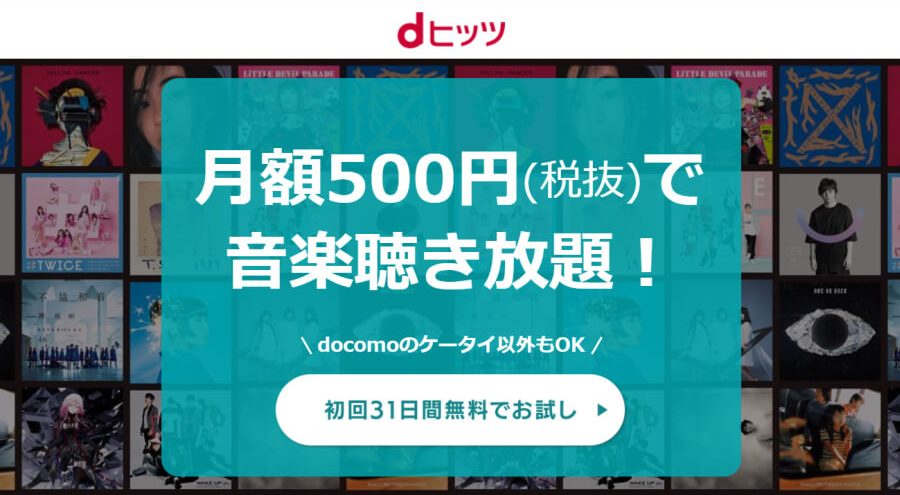
ここからはKKBOXとは使い方の異なる音楽配信サービスをご紹介していきます。
先にご紹介するのは大手携帯キャリアのドコモが提供している『dヒッツ』です。
提供はドコモですが、キャリア縛りはなく誰でも契約できるようになっていますよ!
KKBOXと大きく異なる部分は、テーマに沿った複数の楽曲がまとめられたプレイリスト形式で音楽を楽しむのがメインの利用方法ということです。
| 無料 | 300円コース | 500円コース | |
| 月額料金 | 無料 | 300円 | 500円 |
| 配信数 | 6,000プレイリスト(曲数非公開) | ||
| プレイリスト再生 | ✕ | ◯ | ◯ |
| 単曲再生 | 1曲30秒まで | ✕ | 月間10曲(年間120曲)保存可能 |
| 楽曲ダウンロード | ✕ | ◯ | ◯ |
| 備考 |
|
|
|
KKBOXの場合は有料プランに契約した時点で配信中のどの楽曲でも自由に1曲単位で再生できますが、
dヒッツの場合は自由に再生できるのは毎月10曲分の枠(500円コース契約時のみ)だけ。
しかしその一方でKKBOXの約半額の料金で利用できるリーズナブルさが魅力です。
『音楽は楽しみたいけど詳しくないから誰かのおすすめが聴きたいんだよね』という方は結構いるのではないでしょうか。
プレイリストを検索して音楽を楽しんでいる方なら不満を感じないばかりか利用料金の節約になるはず!
曲数制限はありますがまったく自由が利かないわけではないので、比較的プレイリストを利用することが多い方にはdヒッツがおすすめです。
SMART USEN

続いて更に受動的に音楽が楽しみたい方におすすめしたいのが、
店内BGMなどでもおなじみのUSENが提供する『SMART USEN』です。
SMART USENは先程ご紹介したdヒッツ以上に受け身に音楽を楽しみたい方におすすめなサービスです。
| 無料継続 | 有料会員 | |
| 月額料金 | 無料 | 490円 ※iTunes決済は510円 |
| 配信数 | 40チャンネル以上 | 1,500チャンネル以上 |
| プレイリスト再生 | ✕ | ✕ |
| 単曲再生 | ✕ | ✕ |
| 楽曲ダウンロード | ✕ | ✕ |
| 備考 |
|
|
簡単に言えば『よくある店内BGMの有線放送をスマホで使える個人向けサービス』といったところで、
KKBOXのように楽曲を検索して再生するのではなくタイムラインに沿って配信されている楽曲を聴くサービスです。
そのため『チャンネル』は選べても『プレイリスト』や『楽曲』を選ぶことはできません。
自由度は低いサービスですが、その分どの曲を再生しようか悩まずにスムーズに再生できるメリットも。
音楽聴きたいけど何聴きたいかわからなくて1時間近く検索していた…という経験がある方もいるのでは?
自分から積極的に楽曲を探したりこのアーティストのこの曲!と指定したりするのが面倒くさい人にはピッタリです。
まとめ
KKBOXは他の音楽配信サービス同様に視覚的にわかりやすく、簡単に操作できる音楽配信サービスです。
独自機能の『Listen with』も基本はシンプルで、慣れてしまえば使いこなすのも難しくはありません。
まずは1ヶ月無料お試し登録を利用するなどして実際に使ってみてはいかがでしょうか。
KKBOXが合わなそうだな…と感じたら、他の音楽配信サービスを順番に試して自分に合うサービスを探してみましょう!




